GIF można uznać za poruszający mem. Jest bardzo popularny na platformach społecznościowych, w tym na Twitterze, Facebooku i Instagramie. Aby GIF był ciekawszy, możesz dodać do niego tekst. Ten post nauczy Cię, jak dodawać tekst do GIF na różne sposoby.
Możesz zapytać, dlaczego musimy dodać tekst do GIF-a. Oto następujące powody:
- Dodanie tekstu do animowanego GIF-a sprawia, że wyrażasz swoje uczucia wyraźniej.
- Możesz oznaczyć swój GIF znakiem wodnym, aby uchronić go przed kradzieżą.
- Dodanie tekstu do GIF-a sprawia, że GIF jest przyjemniejszy.
Jeśli chcesz dodać tekst do GIF-a, polecamy MiniTool MovieMaker opracowany przez MiniTool.
Część 1. Jak dodać tekst do GIF
Zobaczmy teraz, jak dodać tekst do GIF na różne sposoby.
Sposób 1. Dodaj tekst do GIF za pomocą MiniTool MovieMaker
MiniTool MovieMaker to darmowe oprogramowanie do edycji wideo. Obsługuje trzy typy plików:obrazy, filmy i pliki audio. Formatami wyjściowymi mogą być GIF, MP4, MKV, VOB, AVI, WMV, WebM, MP3 i inne.
Oznacza to, że możesz użyć tego oprogramowania do edycji wideo, aby edytować GIF lub przekonwertować klip wideo na GIF. Funkcje edycji GIF są poniżej:dzielenie, przycinanie, obracanie, odwracanie, kompresowanie, dodawanie tekstu, stosowanie efektu i tworzenie GIF-ów z klipów wideo lub zdjęć.
Powiązany artykuł:4 najlepsze rozdzielacze GIF, które pomogą Ci podzielić GIF.
Poniżej znajdują się kroki, jak dodać tekst do GIF.
Krok 1. Pobierz i zainstaluj MiniTool MovieMaker na komputerze.
Krok 2. Uruchom ten program i zamknij Szablon filmu okno.
Krok 3. Stuknij w Importuj pliki multimedialne aby zaimportować docelowy plik GIF z komputera.
Krok 4. Przeciągnij i upuść go na osi czasu, a następnie kliknij Zbliż do osi czasu ikona pod kodem czasowym aby wyświetlić pełne klatki GIF.
Krok 5. Kliknij Tekst aby uzyskać dostęp do biblioteki tekstów. Następnie najedź myszą na szablony podpisów, aby wyświetlić ich podgląd, a następnie przeciągnij i upuść podpis, który chcesz, na oś czasu tekstu.
Krok 6. Następnie wpisz tekst. Tutaj możesz zmienić rozmiar, kolor i rodzaj czcionki. Możesz także przenieść tekst tam, gdzie chcesz go umieścić.
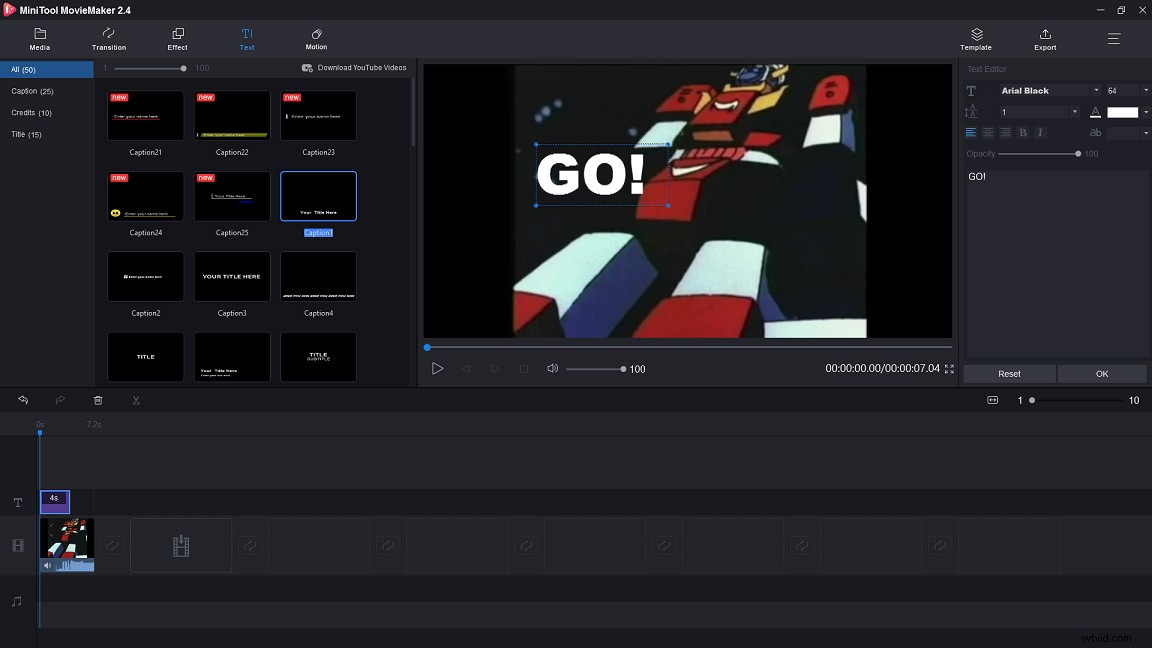
Krok 7. Po dodaniu tekstu do GIF-a wybierz OK aby zastosować zmianę.
Krok 8. Jeśli chcesz dodać tekst do GIF klatka po klatce, wybierz tekst i przesuń jedną stronę w lewo lub w prawo, aby dostosować czas trwania. Następnie powtórz powyższe kroki, aby dodać tekst.
Wskazówka: MiniTool MovieMaker oferuje trzy ścieżki tekstowe, więc możesz dodać do trzech tekstów do jednej klatki GIF.Krok 9. Wybierz Eksportuj aby otworzyć Eksport okno. Zobaczysz MP4 opcja jest domyślnie zaznaczona. Kliknij i wybierz GIF opcję z listy rozwijanej. Poza tym możesz edytować nazwę pliku, zmienić ścieżkę zapisu lub zmienić rozdzielczość GIF.
Krok 10. Gdy skończysz, kliknij Eksportuj przycisk, aby wyeksportować GIF.
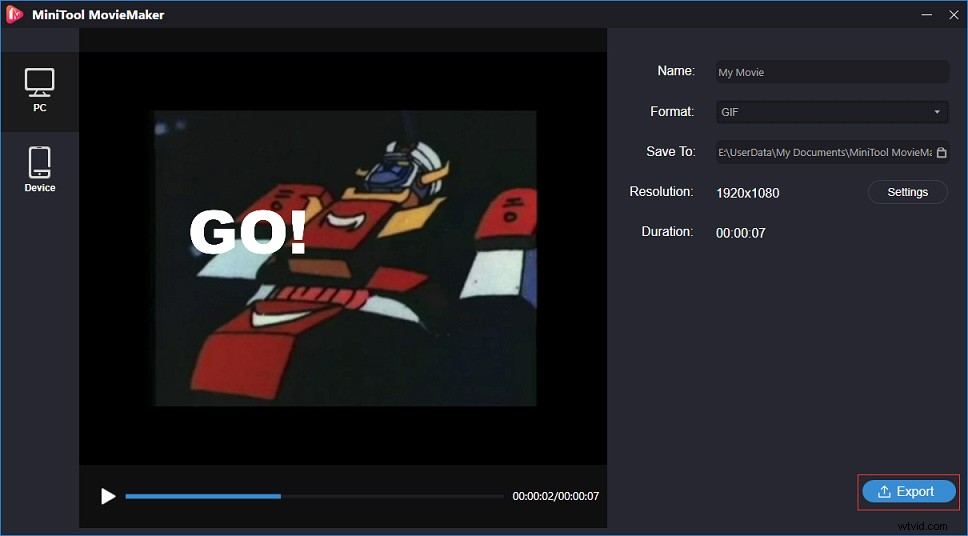
Dzięki MiniTool MovieMaker mogę dodać tekst do GIF-a w kilka sekund!Kliknij, aby tweetować
Metoda 2. Dodaj tekst do GIF za pomocą Photoshopa
Photoshop to profesjonalny edytor zdjęć i twórca podpisów GIF. Jest kompatybilny z Windows i macOS. Photoshop ma wiele ukrytych funkcji, których możesz nie znać, takich jak edycja GIF, konwertowanie klipów wideo na GIF i dodawanie tekstu do GIF.
Powiązany artykuł:Jak przekonwertować AVI na GIF (Windows/Mac/Online).
Oto jak dodać tekst do GIF w Photoshopie:
Krok 1. Uruchom Photoshopa, jeśli zainstalowałeś go na swoim komputerze.
Krok 2. Zaimportuj żądany plik GIF z komputera, klikając Plik> Otwórz> Otwórz za pomocą… i zobaczysz, że wszystkie klatki GIF pojawią się na osi czasu .
Krok 3. Wybierz wszystkie ramki, które mają być wyświetlane w tekście, naciskając Ctrl klawisz.
Krok 4. Stuknij narzędzie tekstowe po prawej stronie i wprowadź tekst. Możesz także zmienić kolor, rozmiar i styl czcionki. Lub przenieś tekst we właściwe miejsce.
Krok 5. Na koniec kliknij Plik i wybierz opcję Zapisz dla Internetu (starsza wersja) naciskając Eksportuj przycisk.
Sposób 3. Dodaj tekst do GIF-a za pomocą Gifntext
W przeciwieństwie do MiniTool MovieMaker i Photoshopa, Gifntext jest przeznaczony do GIF-ów. Jest to darmowy kreator napisów do GIF-ów online. Umożliwia dodawanie ruchomego tekstu do GIF i ruchomych obrazów do GIF. Poza tym możesz dostosować kolor i kontur tekstu, przyciąć GIF, zmienić jego rozmiar, odwrócić GIF, przyspieszyć lub spowolnić GIF, dodać podpisy do GIF-a i tak dalej.
Jeśli chodzi o odwracanie GIF-a, możesz również chcieć:3 rozwiązania do odwracania filmów.
Wykonaj poniższe czynności, aby dowiedzieć się, jak dodać ruchomy tekst do GIF.
Krok 1. Otwórz przeglądarkę i przejdź do Gifntext.com.
Krok 2. Istnieją dwa sposoby przesyłania plików GIF. Możesz wprowadzić adres URL GIF lub zaimportować GIF z komputera.
Krok 3. Po zaimportowaniu GIF zostaniesz przeniesiony do okna edycji GIF. Kliknij Dodaj tekst przycisk, aby rozpocząć.
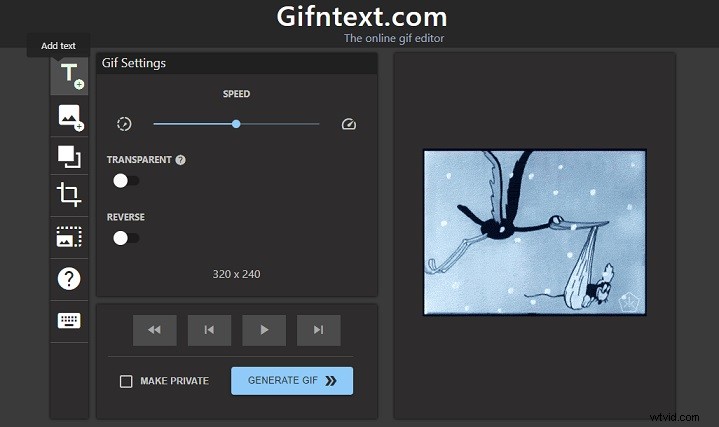
Krok 4. Wprowadź tekst i zmień czcionkę, obrys i styl, jak chcesz. Następnie dotknij ANIMUJ do animacji tekstu.
Krok 5. Naciśnij GENERUJ GIF aby wyeksportować GIF.
Krok 6. Na koniec możesz kliknąć plik GIF prawym przyciskiem myszy i wybrać Zapisz obraz jako… lub zobacz na Gfycat.
Pamiętaj, że wszystkie GIF-y, które edytowałeś za pomocą Gifntext, zostaną automatycznie opublikowane w Gfycat.
Część 2. 5 najlepszych narzędzi do edycji GIF
Oto 5 najlepszych narzędzi do edycji GIF
- MiniTool MovieMaker
- Photoshop
- Gifntext.com
- EZgif.com
- Twórca GIF-ów
#1. MiniTool MovieMaker
MiniTool MovieMaker może nie tylko edytować filmy i pliki audio, ale także edytować pliki GIF. Ponadto zawiera różnorodne podpisy, tytuły, przejścia i efekty.
Kluczowe funkcje
- Jest darmowy.
- Format może być GIF, MP4, WMV, AVI, MKV, VOB, MP3 i więcej.
- Możesz go użyć do dodania tekstu do GIF-a oraz obracania, odwracania i dzielenia GIF-a.
- Zapewnia szablony filmów Serval.
- Możesz przekonwertować GIF na dowolny popularny format wideo i odwrotnie.
- Działa z Windows 8/Windows 10.
#2. Photoshop
Photoshop to profesjonalne oprogramowanie do przetwarzania obrazu i projektowania graficznego opracowane przez firmę Adobe.Inc. Służy do edycji zdjęć, animacji, projektowania graficznego i malowania cyfrowego.
Kluczowe funkcje
- Pozwala przycinać, retuszować, usuwać obiekty i łączyć zdjęcia.
- Możesz dostosować rozmiar obrazu, aby utworzyć baner YouTube lub zdjęcie na okładkę Facebooka. Aby dowiedzieć się więcej o rozmiarze banera YouTube, zobacz ten post:Wszystko, co musisz wiedzieć o rozmiarze banera YouTube.
- Pozwala dodawać tekst do animowanego GIF-a i konwertować klipy wideo na GIF.
- Jest kompatybilny ze wszystkimi systemami operacyjnymi, w tym Mac, Windows i Linux.
Photoshop nie jest darmowym edytorem. Kosztuje 9,99 USD - 52,99 USD miesięcznie.
#3. Gifntext.com
Gifntext.com to aplikacja internetowa, która umożliwia dodawanie tekstu do GIF online. Możesz go również użyć do dodania ruchomego tekstu do swojego GIF-a.
Kluczowe funkcje
- To nic nie kosztuje.
- Posiada kilka podstawowych funkcji edycji GIF, w tym zmianę rozmiaru, przycinanie i zmianę szybkości GIF.
- Pozwala na dodawanie przesuwanego tekstu do GIF-a, odwracanie GIF-a i dostosowywanie tekstu.
- Możesz też rysować na GIF-ie.
#4. EZgif.com
Najpopularniejszym narzędziem do edycji plików GIF online musi być EZgif.com. To ekspres do GIF-ów i zestaw narzędzi do edycji animowanych GIF-ów.
Kluczowe funkcje
- Jest darmowy.
- Może być używany do przycinania, zmiany rozmiaru, dzielenia i dodawania tekstu do GIF.
- Oferuje wiele filtrów kolorów.
- Może konwertować WebP na GIF.
#5. Kreator GIF-ów
GIF Maker to aplikacja do edycji GIF. Jest to bardzo wygodne dla tych, którzy lubią edytować GIF-y na swoim telefonie.
Kluczowe funkcje
- Możesz łatwo tworzyć memy GIF.
- Pozwala na dodawanie emotikonów, tekstu, GIF-ów do ramek GIF.
- Oferuje różne rozdzielczości jakości eksportowanych plików GIF.
- Pozwala tworzyć zwolnione tempo.
- Zapewnia ponad 30 filtrów i 20 ramek na obrazy.
- Możesz udostępniać GIF za pośrednictwem sieci społecznościowych, poczty e-mail itp.
Powiązany artykuł:Jak tworzyć wideo GIF (za darmo).
Część 3. 5 miejsc, w których można znaleźć najlepsze GIF-y
Jeśli uważasz, że tworzenie GIF-a to problem, ta część przedstawia 5 miejsc, w których można znaleźć najlepsze GIF-y.
Oto 5 miejsc, w których można znaleźć najlepsze GIF-y
- GIPHY
- Tenor
- Gfycat
- Imgur
- GIFbin
#1. GIPHY
Oczywiście GIPHY to preferowany wybór dla wszystkich. To ogromna baza danych i wyszukiwarka, która umożliwia wyszukiwanie i udostępnianie GIF-ów online. GIF-y są sortowane według kategorii, takich jak Reakcje , Rozrywka i Sport , który pomaga szybko znaleźć poszukiwany GIF.
To narzędzie pozwala również publikować GIF bezpośrednio w sieciach społecznościowych, w tym na Facebooku, Twitterze, Instagramie, Pinterest, Tumblr i Reddit.
#2. Tenor
Tenor ma ponad 300 milionów użytkowników i ponad 12 miliardów wyszukiwań każdego miesiąca. Ponadto Tenor oferuje aplikację dla użytkowników mobilnych. Na stronie głównej możesz zobaczyć najpopularniejsze GIF-y.
Dzięki Tenorowi możesz bezpośrednio zapisać GIF i udostępnić go na Twitterze, Facebooku, Reddit i tak dalej.
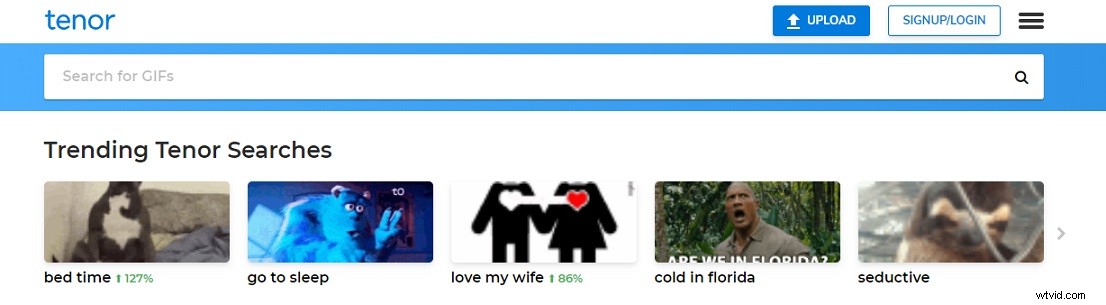
#3. Gfycat
Gfycat to jedna z najpopularniejszych stron z GIF-ami. Ma na celu wypełnienie luki między wideo GIF i HTML, oferując szybsze dostarczanie i wiele opcji odtwarzania. Dodatkowo umożliwia tworzenie GIF-ów z wideo.
#4. Imgur
Imgur to witryna do udostępniania zdjęć. Tutaj znajdziesz świetne obrazy i GIF-y. Po zarejestrowaniu się na koncie Imgur możesz publikować swoje komentarze do swoich ulubionych zdjęć lub odpowiadać na komentarze innych.
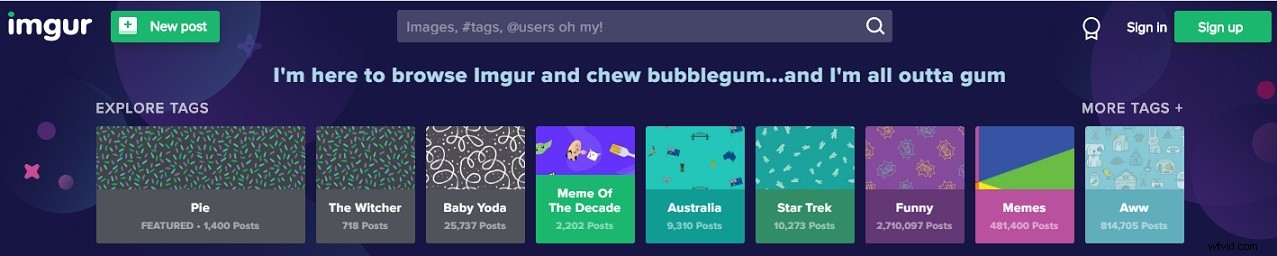
5. GIFbin
Chociaż GIFbin ma stary interfejs, nadal możesz znaleźć niesamowite GIF-y na tej stronie.
Zawiera mnóstwo zabawnych GIF-ów, GIF-ów reakcji i zabawnych animowanych obrazków. Podczas odtwarzania GIF-a możesz dostosować prędkość GIF-a lub wyświetlać większe/mniejsze GIF-y.
Wniosek
Ten post zawiera szczegółowy przewodnik dotyczący dodawania tekstu do edytorów GIF i 5 GIF. Ponadto oferuje 5 miejsc, w których znajdziesz najlepsze GIF-y. Jeśli ten post jest pomocny, nie zapomnij podzielić się nim z innymi.
Jeśli masz jakiekolwiek pytania dotyczące MiniTool MovieMaker, możesz zostawić komentarz poniżej lub skontaktować się z nami pod adresem [email protected].
Dodaj tekst do najczęściej zadawanych pytań GIF
🎙️ Jak dodać tekst do GIF-a?- Udaj się na EZgif.com.
- Kliknij Dodaj tekst .
- Zaimportuj GIF z urządzenia i wybierz Prześlij! .
- Następnie wprowadź tekst i dostosuj czas trwania, edytując liczbę w Ramkach.
- Na koniec przewiń stronę w dół i kliknij Utwórz GIF! przycisk.
- Grafika Google
- Yandeks
- Bing
- TinEye
- Oberlo
- RevIMG
- Weryfikuj
- Sos NAO
- Gif
- Twórca GIF-ów
- Giphy Cam
- Giffer
- GIFBoom
- GIFLab
- Tenor
- Bobble
- Kika
- Gboard
